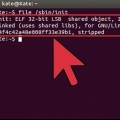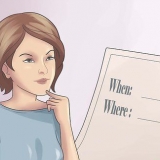åpne et terminalvindu og kjør følgende kommando: Skriv/kopier/lim inn: sudo apt-get purge openjdk-* Hvis din Ubuntu Linux er 32-bit, last ned 32-bit Oracle Java-binærfiler. Hvis din Ubuntu Linux er 64-bit, last ned 64-bit Oracle Java-binærfiler. Valgfri Last ned Oracle Java JDK/JRE-dokumentasjonen Instruksjoner for å installere 32-biters Oracle Java på 32-biters Ubuntu Linux: Skriv/kopier/lim inn: cd /hjem/"ditt brukernavn"/Nedlastinger Skriv/kopier/lim inn: sudo cp -r jdk-7u21-linux-i586.tjære.gz /usr/local/java Skriv/kopier/lim inn: sudo cp -r jre-7u21-linux-i586.tjære.gz /usr/local/java Skriv/kopier/lim inn: cd /usr/local/java Skriv/kopier/lim inn: cd /hjem/"ditt brukernavn"/Nedlastinger Skriv/kopier/lim inn: sudo cp -r jdk-7u21-linux-x64.tjære.gz /usr/local/java Skriv/kopier/lim inn: sudo cp -r jre-7u21-linux-x64.tjære.gz /usr/local/java Skriv/kopier/lim inn: cd /usr/local/java Instruksjoner for å installere 32-biters Oracle Java på 32-biters Ubuntu Linux: Skriv/kopier/lim inn: sudo tar xvzf jdk-7u21-linux-i586.tjære.gz Skriv/kopier/lim inn: sudo tar xvzf jre-7u21-linux-i586.tjære.gz Skriv/kopier/lim inn: sudo tar xvzf jdk-7u21-linux-x64.tjære.gz Skriv/kopier/lim inn: sudo tar xvzf jre-7u21-linux-x64.tjære.gz Skriv/kopier/lim inn: ls -a jdk1.7.0_21 jre1.7.0_21 Skriv/kopier/lim inn:sudo gedit /etc/profile eller Skriv/kopier/lim inn:sudo nano /etc/profile 11. Informer Ubuntu Linux-systemet hvor Oracle Java JDK/JRE er lagret. Da vet systemet at den nye versjonen av Oracle Java er klar til bruk. Skriv/kopier/lim inn: sudo update-alternatives --install "/usr/bin/java" "Java" "/usr/local/java/jre1.7.0_21/bin/java" 1 Skriv/kopier/lim inn: sudo update-alternatives --set java /usr/local/java/jre1.7.0_21/bin/java Skriv/kopier/lim inn: . /etc/profile Merk: PATH /etc/profile-filen din vil bli lastet inn etter at du starter Ubuntu Linux på nytt. 15. Med en vellykket installasjon av 32-bits Oracle Java vil du se: Skriv/kopier/lim inn: java -versjon Skriv/kopier/lim inn: java -versjon
Installer oracle java på ubuntu linux
Innhold
Denne artikkelen beskriver installasjonen av 32-biters og 64-biters Oracle Java 7 (nåværende versjonsnummer 1.7.0_21) JDK/JRE på 32-biters og 64-biters Ubuntu-operativsystemer. Instruksjonene fungerer også med Debian og Linux Mint.
Trinn
1. Sjekk om ditt Ubuntu Linux-operativsystem er 32-bit eller 64-bit, åpne et terminalvindu og kjør følgende kommando.
- Skriv/kopier/lim inn: fil /sbin/init
- Se på bitversjonen av ditt Ubuntu Linux-operativsystem, det vil vise om det er 32-bit eller 64-bit.
2. Sjekk om Java er installert på systemet ditt. For å gjøre dette må du kjøre Java-versjonskommandoen.
Skriv/kopier/lim inn: java -versjon
Hvis OpenJDK er installert på systemet ditt kan det se slik ut:
java versjon "1.7.0_15"
OpenJDK Runtime Environment (IcedTea6 1.10pre) (7b15~pre1-0lucid1)
OpenJDK 64-bit server VM (build 19.0-b09, blandet modus)
OpenJDK Runtime Environment (IcedTea6 1.10pre) (7b15~pre1-0lucid1)
OpenJDK 64-bit server VM (build 19.0-b09, blandet modus)
Hvis OpenJDK er installert på systemet ditt, kan det hende du har installert feil produsentversjon av Java for denne veiledningen.
3. Fjern OpenJDK/JRE fra systemet og lag en katalog for dine Oracle Java JDK/JRE-binærfiler. Dette forhindrer systemkonflikter og forvirring mellom forskjellige produsentversjoner av Java. For eksempel, hvis du har OpenJDK/JRE installert på systemet ditt, kan du avinstallere det ved å skrive inn følgende i et terminalvindu:
Denne kommandoen fjerner OpenJDK/JRE fra systemet
Skriv/kopier/lim inn: sudo mkdir -p /usr/local/java
Denne kommandoen oppretter en katalog der dine Oracle Java JDK- og JRE-binærfiler kommer inn.
4. Last ned Oracle Java JDK/JRE for Linux. Sørg for at du får riktig velg komprimerte binære filer for systemet ditt (32-bit/64-bit, slutter på tar.gz).
Velg jdk-7u21-apidocs.glidelås
Viktig informasjon 64-biters Oracle Java-binærfiler vil ikke fungere på 32-biters Ubuntu Linux-operativsystemer, du vil få flere systemfeilmeldinger.
5. Kopier Oracle Java-binærfilene til /usr/local/java-katalogen. Vanligvis lastes Oracle Java-binærfilene ned til: /home/"ditt brukernavn"/Nedlastinger.
Instruksjoner for å installere 64-bit Oracle Java på 64-bit Ubuntu Linux:
6. Pakk ut de komprimerte Java-binærfilene til katalogen /usr/local/java
Instruksjoner for å installere 64-bit Oracle Java på 64-bit Ubuntu Linux:
7. Sjekk katalogene dine på nytt. Det skal nå være to ukomprimerte binære kataloger i /usr/local/java for Java JDK/JRE navngitt som følger:
8. Rediger systemPATH-filen /etc/profile og legg til følgende systemvariabler til systembanen. Bruk nano, gedit eller et annet tekstredigeringsprogram, som root open /etc/profile.
9. Rull til slutten av filen med pilene og legg til følgende linjer på slutten av filen /etc/profile:
Skriv/kopier/lim inn:
JAVA_HOME=/usr/local/java/jdk1.7.0_21
PATH=$PATH:$HOME/bin:$JAVA_HOME/bin
JRE_HOME=/usr/local/java/jre1.7.0_21
PATH=$PATH:$HOME/bin:$JRE_HOME/bin
eksporter JAVA_HOME
eksporter JRE_HOME
eksport PATH
JAVA_HOME=/usr/local/java/jdk1.7.0_21
PATH=$PATH:$HOME/bin:$JAVA_HOME/bin
JRE_HOME=/usr/local/java/jre1.7.0_21
PATH=$PATH:$HOME/bin:$JRE_HOME/bin
eksporter JAVA_HOME
eksporter JRE_HOME
eksport PATH
10. Lagre filen /etc/profile og lukk vinduet.
Denne kommandoen forteller systemet at Oracle Java JRE er klar til bruk.
Skriv/kopier/lim inn: sudo update-alternatives --install "/usr/bin/javac" "javac" "/usr/local/java/jdk1.7.0_21/bin/javac" 1
Denne kommandoen forteller systemet at Oracle Java JDK er klar til bruk.
Skriv/kopier/lim inn: sudo update-alternatives --install "/usr/bin/javaws" "javaws" "/usr/local/java/jre1.7.0_21/bin/javaws" 1
Denne kommandoen forteller systemet at Oracle Java Web Start er klar til bruk.
12. Informer Ubuntu Linux-systemet ditt om at Oracle Java JDK/JRE skal være standard Java.
Denne kommandoen setter java kjøretidsmiljøet for systemet
Skriv/kopier/lim inn: sudo update-alternatives --set javac /usr/local/java/jdk1.7.0_21/bin/javac
Denne kommandoen setter java-kompilatoren for systemet
Skriv/kopier/lim inn: sudo update-alternatives --set javaws /usr/local/java/jre1.7.0_21/bin/javaws
Denne kommandoen setter java Web Start for systemet
1. 3. Last PATH /etc/profile på nytt ved å skrive inn følgende kommando:
14. Test for å se om Oracle Java var riktig installert på systemet. Kjør følgende kommandoer og sjekk java-versjonen.
Denne kommandoen viser versjonen av Jave på systemet ditt.
Du vil motta en melding som sier:
java versjon "1.7.0_21"
Java(TM) SE Runtime Environment (bygg 1.7.0_21-b21)
Java HotSpot(TM) Server VM (bygg 23.1-b03, blandet modus)
Java(TM) SE Runtime Environment (bygg 1.7.0_21-b21)
Java HotSpot(TM) Server VM (bygg 23.1-b03, blandet modus)
Skriv/kopier/lim inn: javac -versjon
Denne kommandoen informerer deg om at du nå kan kompilere Java-programmer fra Terminal
Du vil motta en melding som sier:
java 1.7.0_21
16. På en vellykket installasjon av 64-bit Oracle Jave vil du se:
Denne kommandoen viser versjonen av Jave på systemet ditt.
Du vil motta en melding som sier:
java versjon "1.7.0_21"
Java(TM) SE Runtime Environment (bygg 1.7.0_21-b21)
Java HotSpot(TM) 64-bit server VM (bygg 23.6-b04, blandet modus)
Java(TM) SE Runtime Environment (bygg 1.7.0_21-b21)
Java HotSpot(TM) 64-bit server VM (bygg 23.6-b04, blandet modus)
Skriv/kopier/lim inn: javac -versjon
Denne kommandoen informerer deg om at du nå kan kompilere Java-programmer fra Terminal
Du vil motta en melding som sier:
java 1.7.0_21
17. Gratulerer, du har nå installert Oracle Java på Linux-systemet ditt. Start Ubuntu Linux på nytt. Etter det er systemet fullt konfigurert og du kan kjøre og utvikle Java-programmer.
Valgfritt: Slik aktiverer du Oracle Java i nettlesere
For å aktivere Java-plugin-modulen i nettleserne dine må du opprette en symbolsk lenke fra plug-in-katalogen til nettleseren til plasseringen av Java-plugin-modulen som var inkludert i Oracle Java-distribusjonen.
Google Chrome
32-biters Oracle Java-instruksjoner:
- Kjør følgende kommandoer.
- Skriv/kopier/lim inn: sudo mkdir -p /opt/google/chrome/plugins
Dette vil opprette en katalog kalt /opt/google/chrome/plugins
Skriv/kopier/lim inn: cd /opt/google/chrome/plugins
Dette tar deg til google chrome plugins-katalogen, sørg for at du er i denne katalogen før du oppretter den symbolske lenken.
Skriv/kopier/lim inn: sudo ln -s /usr/local/java/jre1.7.0_21/lib/i386/libnpjp2.så
Dette vil lage en symbolsk kobling til Java JRE (Java Runtime Environment) plugin libnpjp2.så til Google Chrome-nettleseren din
64-biters Oracle Java-instruksjoner:
- Kjør følgende kommandoer.
- Skriv/kopier/lim inn: sudo mkdir -p /opt/google/chrome/plugins
Dette vil opprette en katalog kalt /opt/google/chrome/plugins
Skriv/kopier/lim inn: cd /opt/google/chrome/plugins
Dette tar deg til google chrome plugins-katalogen, sørg for at du er i denne katalogen før du oppretter den symbolske lenken.
Skriv/kopier/lim inn: sudo ln -s /usr/local/java/jre1.7.0_21/lib/amd64/libnpjp2.så
Dette vil lage en symbolsk kobling til Java JRE (Java Runtime Environment) plugin libnpjp2.så til Google Chrome-nettleseren din
Følg med:
- Følg med: Hvis du kjører kommandoen ovenfor, får du noen ganger følgende melding:
- ln: oppretter symbolsk lenke `./libnpjp2.so`: Filen eksisterer
- I så fall fjerner du den foregående symbolske lenken med følgende kommando:
- Skriv/kopier/lim inn: cd /opt/google/chrome/plugins
- Skriv/kopier/lim inn: sudo rm -rf libnpjp2.så
- Sørg for at du er i /opt/google/chrome/plugins-katalogen før du kjører kommandoen.
Start nettleseren på nytt og gå til Java tester for å teste om Java fungerer i nettleseren din.
Mozilla Firefox
32-biters Oracle Java-instruksjoner:
- Kjør følgende kommandoer.
- Skriv/lim inn/kopier: cd /usr/lib/mozilla/plugins
Dette tar deg til katalogen /usr/lib/mozilla/plugins, lag denne katalogen hvis den ikke eksisterer.
Skriv/lim inn/kopier: sudo mkdir -p /usr/lib/mozilla/plugins
Dette vil opprette en katalog kalt /usr/lib/mozilla/plugins, sørg for at du er i denne katalogen før du oppretter den symbolske lenken.
Skriv/lim inn/kopier: sudo ln -s /usr/local/java/jre1.7.0_21/lib/i386/libnpjp2.så
Dette vil lage en symbolsk kobling til Java JRE (Java Runtime Environment) plugin libnpjp2.så til Mozilla Firefox nettleser
64-biters Oracle Java-instruksjoner:
- Kjør følgende kommandoer.
- Skriv/kopier/lim inn: cd /usr/lib/mozilla/plugins
Dette tar deg til katalogen /usr/lib/mozilla/plugins, lag denne katalogen hvis den ikke eksisterer.
Skriv/kopier/lim inn: sudo mkdir -p /usr/lib/mozilla/plugins
Dette vil opprette en katalog kalt /usr/lib/mozilla/plugins, sørg for at du er i denne katalogen før du oppretter den symbolske lenken.
Skriv/kopier/lim inn: sudo ln -s /usr/local/java/jre1.7.0_21/lib/amd64/libnpjp2.så
Dette vil lage en symbolsk kobling til Java JRE (Java Runtime Environment) plugin libnpjp2.så til Mozilla Firefox nettleser
Følg med:
- Følg med: Hvis du kjører kommandoen ovenfor, får du noen ganger følgende melding:
- ln: oppretter symbolsk lenke `./libnpjp2.so`: Filen eksisterer
- I så fall fjerner du den foregående symbolske lenken med følgende kommando:
- Skriv/kopier/lim inn: cd /usr/lib/mozilla/plugins
- Skriv/kopier/lim inn: sudo rm -rf libnpjp2.så
- Sørg for at du er i katalogen /usr/lib/mozilla/plugins før du kjører kommandoen.
Start nettleseren på nytt og gå til Java tester for å teste om Java fungerer i nettleseren din.
Tips
- i Ubuntu Linux har du valget mellom å bruke enten OpenJDK, en gratis og åpen kildekodeimplementering av programmeringsspråket Java, eller Oracle Java JDK og JRE. Noen mennesker foretrekker Oracle Java (som er den nyeste versjonen av Java og den kommer direkte fra Java-teknologiene.
- Dette dokumentet kan endres ettersom Oracle noen ganger endrer installasjonsmetoden til Java JDK/JRE-binærfiler.
- Oracle lager sikkerhetsoppdateringer og feilrettinger med hver nye versjon av Oracle Java. Legg merke til at versjonsnummeret endres under installasjonen av Oracle Java.
Artikler om emnet "Installer oracle java på ubuntu linux"
Оцените, пожалуйста статью
Populær